ثم اكتب تعليقك
ReiBoot - برنامج إصلاح نظام iOS المجاني رقم 1
أصلح أكثر من 150 مشكلة في iOS دون فقدان البيانات والترقية iOS 26/الرجوع إلى إصدار أقدم بأمان
ReiBoot: أداة إصلاح iOS رقم 1
إصلاح أكثر من 150 مشكلة في نظام iOS دون فقدان البيانات
وضع الاستعداد في iOS 17 هو ميزة جديدة وشائعة في شاشة القفل، يتم تنشيطها عند شحن iPhone ووضعه في الوضع الأفقي، وهي متوفرة أيضًا في iOS 18. تعرض هذه الميزة الساعة والوقت بالإضافة إلى الويدجت مثل الصور المميزة والتذكيرات. أحيانًا، يصبح وضع الاستعداد باللون الأحمر على جهاز iPhone. لماذا يظهر وضع الاستعداد باللون الأحمر في iOS 17/18؟ سنوضح ذلك أدناه.
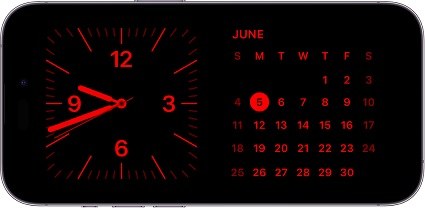
باختصار، يظهر وضع الاستعداد بدرجة من اللون الأحمر في ظروف الإضاءة المحيطة المنخفضة. عند تمكين الوضع الليلي، ومع انخفاض الإضاءة أو تشغيل الوضع الليلي، يصبح وضع الاستعداد باللون الأحمر. على الرغم من أن الوضع الليلي يتم تشغيله افتراضيًا، يمكنك إبقاء وضع الاستعداد بالألوان العادية إذا أردت.
الآن بعد أن عرفت أن شاشة وضع الاستعداد تظهر بشكل طبيعي في الأماكن الساطعة وتتحول إلى اللون الأحمر في الوضع الليلي، يمكنك حل هذه المشكلة بإيقاف تشغيل الوضع الليلي من إعدادات وضع الاستعداد.
في الصفحة التالية، ضمن العرض، ستجد الوضع الليلي. قم بإيقاف تشغيله.
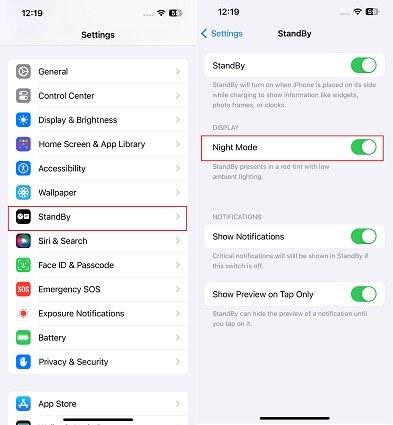
إذا استمر وضع الاستعداد باللون الأحمر بعد إيقاف الوضع الليلي، انتقل إلى الجزء 4 لإصلاحه.
وضع الاستعداد يظهر باللون الأحمر في الوضع الليلي. استخدام نفس اللون أو الساعة في وضع الاستعداد قد يصبح مملًا، ولكن يمكنك تغيير ما يظهر في وضع الاستعداد وتخصيصه بالطريقة التي تريدها.
للحفاظ على وضع الاستعداد دائمًا، يمكنك أيضًا تفعيل ميزة العرض الدائم.
حدد اللون الذي يعجبك واختر ما يتم عرضه على الشاشة مثل الساعات وقوائم المهام والأنشطة الحية، وما إلى ذلك.
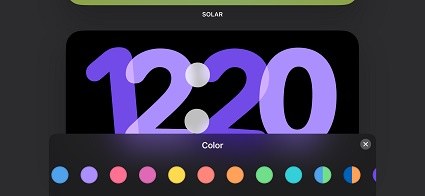
أنت الآن تفهم سبب ظهور وضع الاستعداد باللون الأحمر على جهاز iPhone الخاص بك. ولكن هناك مشاكل أخرى يواجهها البعض. لسبب ما، لا يعمل وضع الاستعداد أو يظل عالقًا باللون الأحمر. تشمل الحلول البسيطة إعادة تفعيل وضع الاستعداد، وإعادة تشغيل iPhone، وإيقاف وضع الطاقة المنخفضة، وما إلى ذلك.
ولكن عندما تكون المشكلة ناتجة عن أخطاء ومشاكل في iOS 17/18/26، فإن Tenorshare ReiBoot هنا للمساعدة. يمكن لأداة إصلاح iOS هذه إصلاح مشاكل البرامج مثل تعطل وضع الاستعداد في iOS 17/18/26 بسهولة وفي بضع خطوات فقط.
قم بتنزيل ReiBoot على جهاز الكمبيوتر الخاص بك. قم بتثبيته وتشغيله، ثم انقر فوق "ابدأ".

قم بتوصيل جهاز iPhone الخاص بك بالكمبيوتر، ثم انقر فوق "الإصلاح الآن" واختر "الإصلاح القياسي".

بعد ذلك، ستحتاج إلى تنزيل حزمة البرامج الثابتة المناسبة. انقر فوق زر التنزيل.

انقر فوق "بدء الإصلاح القياسي" باستخدام البرامج الثابتة التي تم تنزيلها. قد يستغرق الأمر بعض الوقت، لذا تأكد من بقاء الأجهزة متصلة أثناء العملية.

ستظهر شاشة النجاح على جهاز الكمبيوتر الخاص بك وسيبدأ تشغيل جهاز iPhone. يجب أن يعمل وضع Standby بشكل طبيعي الآن.

يصبح وضع الاستعداد في iOS 17/18/26 باللون الأحمر في ظروف الإضاءة المنخفضة عند تفعيل وضع الليل. من السهل تشغيله أو إيقافه. يمكنك أيضًا تخصيص شاشة الاستعداد وفقًا لتفضيلاتك. إذا كان وضع Standby عالقًا في اللون الأحمر أو توقف عن العمل بسبب مشكلات في البرامج، يمكنك ببساطة استخدام Tenorshare ReiBoot لإعادة كل شيء إلى طبيعته.
ثم اكتب تعليقك
بقلم خالد محمد
2025-12-31 / iOS 18